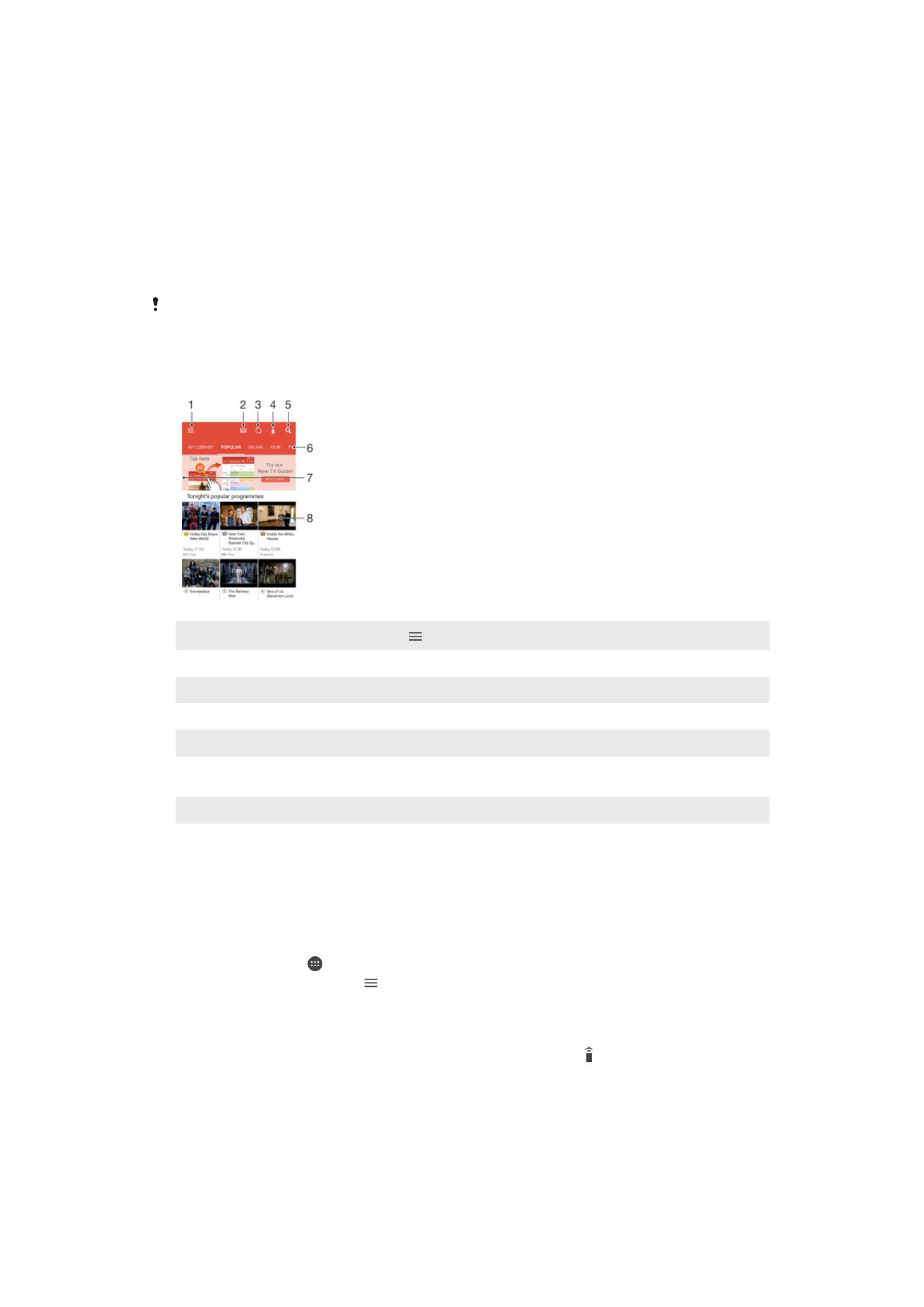
स्मग्री खोजें
6
आपकी ल्इब्रेरी, लोकपप्रय क्यताक्रम, ऑि एयर प्रोग्र्म, कफ़ल्म, TV सीररज, और अिुिंशसर क्यताक्रमों की स्मग्री के
प्ररिताि के बीि शस्वि करें
7
मेिू खोलिे, स्मग्री ब्र्उज़ करिे और सेदटंग सम्योशजर करिे के शलए स्क्रीि के ब्एँ शसरे को र्एँ ओर ड्रैग करें
8
पवस्रृर ज्िक्री और संबंथधर स्मग्री के शलए प्रोग्र्म को टैप करें.
अपिे डिव्इस क् ररमोट कंट्रोल के रूप में प्रयोग करि्
अपिे योग्य होम डिव्इस के स्थ अपिे डिव्इस क् ररमोट कंट्रोल के रूप में प्रयोग करिे के शलए,
सबसे पहले आपको डिव्इसों को पेयर करि् होग्. यह करिे के शलए, रोिों डिव्इस एक ही िेटवकता से
किेक्ट होिे ि्दहए. अथधक ज्िक्री के शलए, योग्य डिव्इसों
योग्य डिव्इस की सूिी
पर ज्एँ.
1
अपिी होम स्क्रीन से, टैप करें, किर िीडियो ढूंढें और टैप करें.
2
होम स्क्रीि मेिू खोलिे के शलए, को टैप करें , किर डििाइस जोड़ें टैप करें.
3
सूिी में से कोई डिव्इस िुिें.
4
होम डिव्इस पर दरख्ई गई पंजीकरण संख्य् रजता करें और पेयररंग पूणता करिे के शलए दरए गए
निर्देिों क् प्लि करें.
5
सिलर्पूवताक पेयर ककये ज्िे के ब्र, ररमोट कंट्रोलर फ़ंक्िि के शलए दरख्ई रेग् जोकक
आपको होम डिव्इस के शलए पूणता क्य्तात्मक ररमोट कंट्रोलर के रूप में आपके डिव्इस क्
प्रयोग सक्षम करेग्. सिलर्पूवताक पेयर ककये ज्िे के ब्र, ररमोट कंट्रोलर फ़ंक्िि के शलए
दरख्ई रेग् जोकक आपको होम डिव्इस के शलए पूणता क्य्तात्मक ररमोट कंट्रोलर के रूप में
आपके डिव्इस क् प्रयोग सक्षम करेग्.
113
यह इस प्रक्िि क् इंटरिेट संस्करण है। © शसिता निजी उपयोग हेरु मुद्रिर करें।
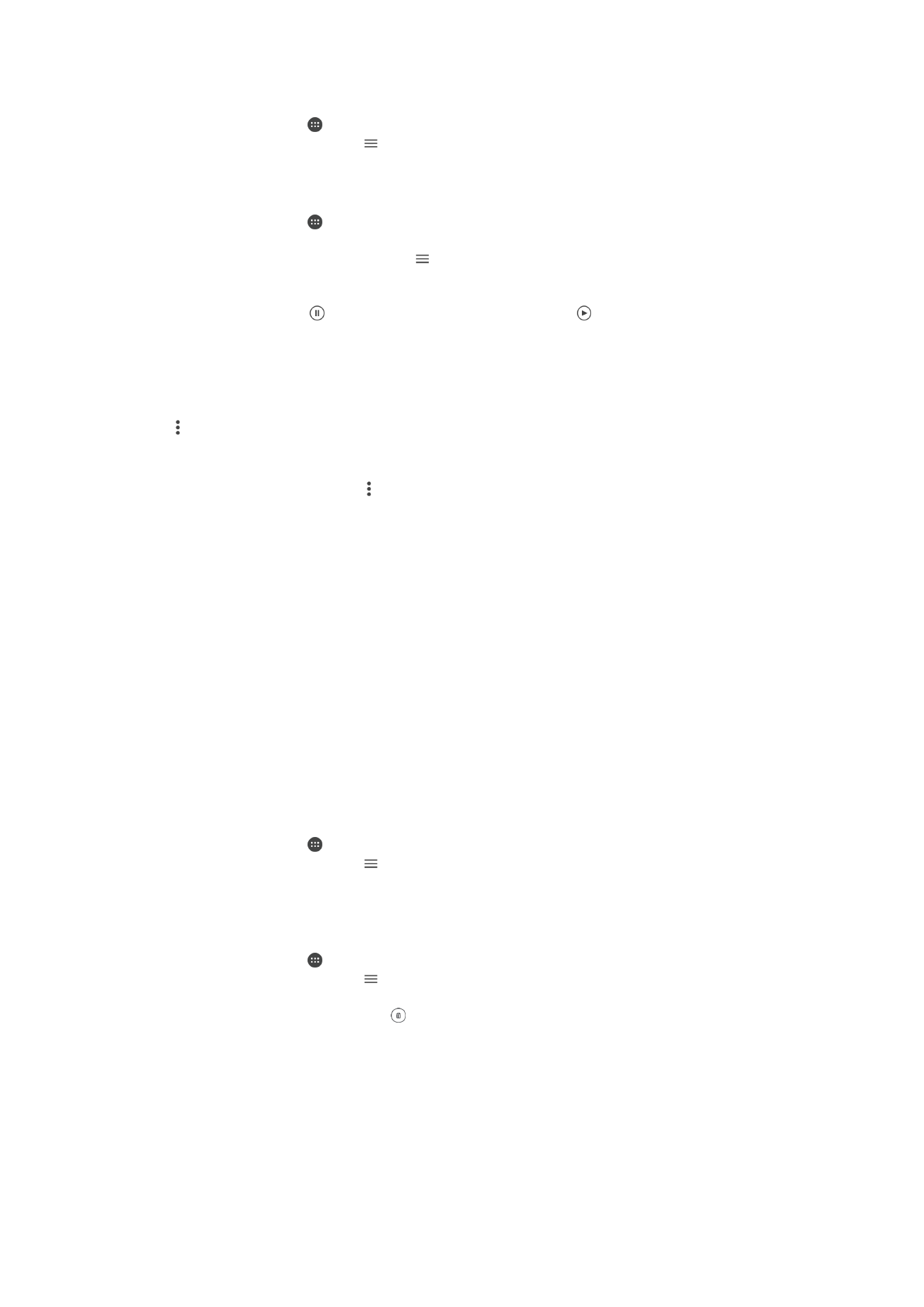
सेदटंग्स बरलिे के शलए
1
अपिी होम स्क्रीन से, टैप करें, किर िीडियो ढूंढें और टैप करें.
2
होम स्क्रीि मेिू खोलिे के शलए, को टैप करें , किर सेटटंग टैप करें.
3
आवश्यकर्िुस्र सेदटंग बरलें.
वीडियो िल्िे के शलए
1
अपिी होम स्क्रीन से, टैप करें, किर िीडियो ढूंढें और टैप करें.
2
वह वीडियो ढूंढें और टैप करें शजसे आप िल्ि् ि्हरे हैं. यदर वीडियो स्क्रीि पर डिस्प्ले िहीं हो
रह् है, रो होम स्क्रीि मेिू खोलिे के शलए टैप करें, किर वह वीडियो ढूंढ़ें और टैप करें शजसे
आप िल्ि् ि्हरे हैं.
3
नियं्रिणों को डिस्प्ले करिे य् िुप्िे के शलए, स्क्रीि टैप करें.
4
िल्ि् रोकिे के शलए, टैप करें. िल्ि् पुिः आरंभ करिे के शलए, टैप करें.
5
रीव्इंि करिे के शलए, प्रगनर ब्र म्कतार को ब्ईं ओर खींिें. रेज़ी से अग्रेपषर करिे के शलए,
प्रगनर ब्र म्कतार को र्ईं ओर खींिें.
ककसी वीडियो के िलरे समय ध्वनि सेदटंग पररवनरतार करिे के शलए
1
ककसी वीडियो के िलरे समय, नियं्रिणों को डिस्प्ले करिे के शलए स्क्रीि को टैप करें.
2
>
ऑडियो सेटटंग टैप करें, किर इच्ि्िुस्र सेदटंग पररवनरतार करें.
कोई वीडियो स्झ् करिे के शलए
1
जब कोई वीडियो िल रह् हो, रो टैप करें, किर साझा करें टैप करें.
2
वह अिुप्रयोग टैप करें शजसे आप ियनिर वीडियो स्झ् करिे के शलए उपयोग करि् ि्हरे हैं,
किर प्रर्ि ककए गए निर्देिों क् प्लि करें.